Wie konvertiere ich eine Illustrator-Datei in eine ältere Version?

Es ist sehr wichtig zu wissen, wie man eine Illustrator-Datei in eine ältere Version konvertiert , insbesondere wenn Sie Ihren Illustrator zum Drucken senden. Einige Druckdienste verfügen möglicherweise über eine ältere Version, daher müssen Sie auf eine ältere Version konvertieren.
Adobe Illustrator ist eine sehr beliebte Vektorgrafiksoftware, die sowohl von Profis als auch von Hobbyanwendern verwendet wird. Bei dieser umfangreichen Nutzung und Anwendung von Illustrator wird es Fälle geben, in denen Benutzer Inhalte mit anderen teilen, die möglicherweise ältere oder neuere Versionen haben. Es gibt verschiedene Gründe dafür, dass Menschen ältere Versionen behalten. Möglicherweise verfügen Benutzer über ältere Versionen mit Funktionen, die ihnen gefallen, und möchten kein Upgrade durchführen. Personen verfügen möglicherweise über ein Gerät, das die Systemanforderungen einer neueren Version von Illustrator nicht erfüllen kann, und behalten daher eine ältere Version bei. Da es möglich ist, dass Sie Ihre Illustrator-Datei mit Personen teilen, die über ältere Versionen verfügen, ist es wichtig zu wissen, wie Sie eine Illustrator-Datei in eine ältere Version konvertieren.
Wie konvertiere ich eine Illustrator-Datei in eine ältere Version?
Um eine Illustrator-Datei in eine ältere Version zu konvertieren, gehen Sie folgendermaßen vor:
- Öffnen Sie die Illustrator-Datei
- Speichern unter oder Kopie speichern
- Wählen Sie einen Dateinamen und dann Speichern
- Wählen Sie die Illustrator-Version und andere Optionen
- OK klicken
1] Öffnen Sie die Illustrator-Datei
Wenn Sie die Illustrator-Datei bereits erstellt haben und sie in eine ältere Version konvertieren möchten, öffnen Sie die Datei. Beachten Sie, dass Sie eine neue Datei, an der Sie gerade arbeiten, auch als ältere Version speichern können. Die Schritte wären dann die gleichen. Um die Datei in Illustrator zu öffnen, suchen Sie ihren Speicherort, doppelklicken Sie darauf und sie wird in Illustrator geöffnet.
2] Speichern unter oder eine Kopie speichern
Wenn die Illustrator-Datei geöffnet ist, möchten Sie sie als ältere Version speichern. Sie können wählen, ob Sie eine Kopie speichern möchten. Dadurch können Sie den gleichen Namen beibehalten, dem Namen wird jedoch das Wort „Kopie“ hinzugefügt. Sie können auch Speichern unter wählen. Dadurch erhalten Sie ein Fenster, in dem Sie den Namen und das Dateiformat ändern können, auch wenn die Datei bereits gespeichert ist.
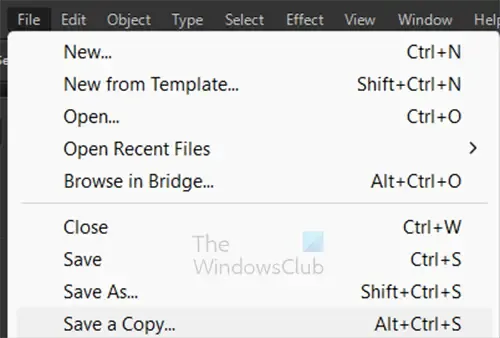
Um eine Kopie zu speichern, gehen Sie zur oberen Menüleiste und drücken Sie „ Datei“ und dann „Kopie speichern“ oder drücken Sie Alt + Strg + S.
3]Wählen Sie einen Dateinamen
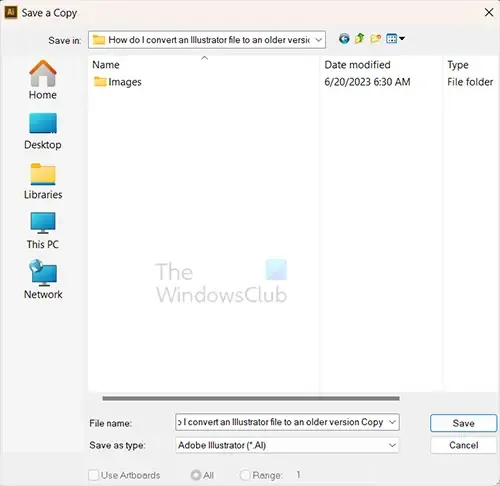
Wenn Sie „Kopie speichern“ wählen, öffnet sich das Fenster „Kopie speichern“. Hier können Sie bei Bedarf einen neuen Namen wählen. Beachten Sie, dass bei Auswahl von „ Kopie speichern “ das Wort „ Kopie“ zum Namen der Datei hinzugefügt wird, damit Sie zwischen dieser und der ersten Datei unterscheiden können. Sie können jedoch auch einen anderen Namen verwenden. Wenn Sie fertig sind, klicken Sie auf Speichern, um die Informationen zu übernehmen.
4] Wählen Sie die Illustrator-Version und andere Optionen
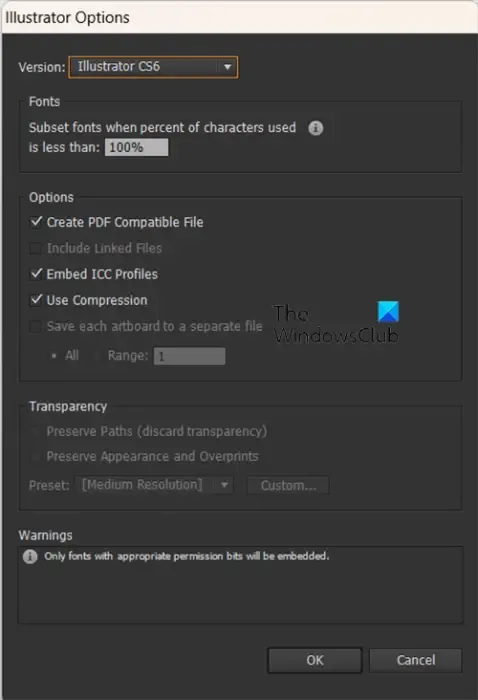
Wenn Sie im vorherigen Schritt auf „Speichern“ geklickt haben, wird das Fenster „Illustrator-Optionen“ geöffnet.
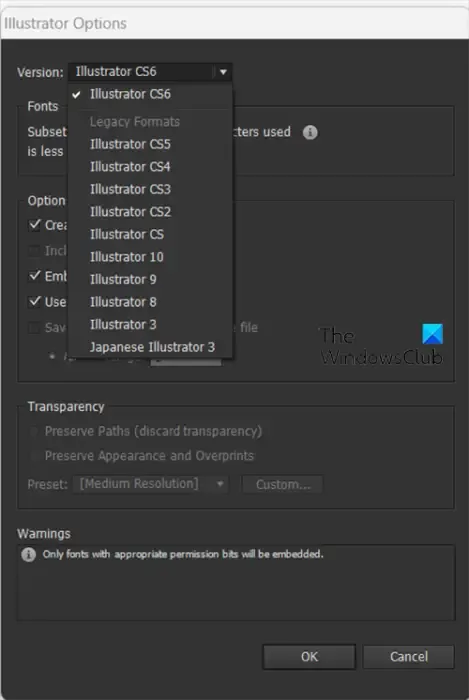
Um die Illustrator-Version zu ändern, klicken Sie auf den Abwärtspfeil oder auf den Namen der Illustrator-Version im Feld. Daraufhin wird eine Dropdown-Liste mit den älteren Versionen angezeigt. Wählen Sie die gewünschte Version. Sie können auch andere Optionen ändern.
5] Klicken Sie auf OK
Wenn Sie die gewünschten Änderungen vorgenommen haben, klicken Sie auf „ OK“ , um die Änderungen zu bestätigen und das Fenster „Illustrator-Optionen“ zu schließen.
Beachten Sie, dass in der älteren Version von Illustrator nicht alle Funktionen und Schriftarten funktionieren. Seien Sie also darauf vorbereitet.
Welches ist besser Photoshop oder Illustrator?
Sowohl Photoshop als auch Illustrator eignen sich gut für ihre jeweilige Arbeit. Photoshop eignet sich am besten für Rastergrafiken und Grafikarbeiten, die viele Farben und Feinabstimmung erfordern. Illustrator eignet sich am besten für Vektorgrafikarbeiten, die viele Linien verwenden. Wenn Sie Grafiken benötigen, die skalierbar und dennoch hochwertig sind, ist Illustrator die beste Wahl.
Was bedeutet Legacy-Format in Illustrator?
Das Legacy-Format ist eine ältere Version als die aktuelle Version. Wenn Sie eine Datei erhalten und es sich um eine ältere Version handelt, können Sie sie möglicherweise anzeigen. Wenn Sie jedoch Änderungen vornehmen, wird beim Versuch, sie zu speichern, möglicherweise eine Fehlermeldung angezeigt.



Schreibe einen Kommentar